8 najlepszych poprawek, gdy kontroler Xbox One nie synchronizuje się
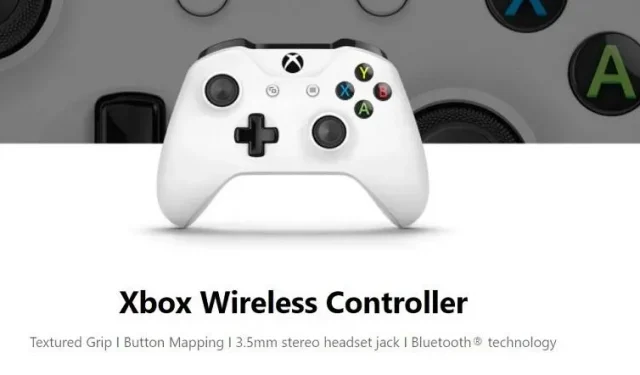
Twój kontroler Xbox One nie synchronizuje się? Może to nie być zbyt przyjemne, zwłaszcza gdy dzieje się to w środku gry. Upewnij się, że używasz właściwego kontrolera. Jeśli Twój kontroler Xbox nadal wykazuje problemy z połączeniem, nadszedł czas, aby polegać na tym przewodniku.
Jesteś tutaj, aby dowiedzieć się, jak rozwiązywać problemy. Zaraz do tego przejdziemy. Otrzymasz również wiele wskazówek, od korzystania z baterii po ponowną synchronizację. Możliwe będzie również pobranie najnowszej wersji oprogramowania sprzętowego.
Zanim skontaktujesz się z pomocą techniczną Xbox, zapoznaj się z naszym przewodnikiem:
Co to jest problem z synchronizacją kontrolera Xbox One?
Na pierwszy rzut oka możesz pomyśleć, że problem z synchronizacją kontrolera Xbox jest prosty. Wszystko, co musisz zrobić, to ponownie podłączyć konsolę Xbox, ale tak się nie dzieje. Wiąże się z tym wiele problemów. Może:
- Kontroler Xbox odpowiada z opóźnieniem lub oferuje odpowiedź konsoli lub komputera.
- Kontroler wyłącza się w trakcie gry i nie masz nic do roboty.
- Wystąpił problem z połączeniem kontrolera Xbox z konsolą lub komputerem.
- Może łączyć się i rozłączać losowo.
Wszystkie te problemy są związane z synchronizacją. Dlatego ważne jest, aby to naprawić.
Dlaczego mój kontroler Xbox nie synchronizuje się?
Przed przystąpieniem do jego korekty zasadne jest sprawdzenie przyczyn. Te przyczyny mogą pomóc zawęzić problem i go naprawić:
- Kontroler nie został jeszcze sparowany z konsolą lub komputerem.
- Rozładowana bateria lub słabo naładowany kontroler Xbox.
- Problem dotyczy odbiornika podczerwieni konsoli Xbox lub konsoli. Może to być spowodowane kurzem lub uszkodzeniem.
- Przeszkody między kontrolerem a konsolą/komputerem uniemożliwiają komunikację.
- Nieaktualny sterownik, oprogramowanie układowe kontrolera Xbox i inne podobne problemy.
- Wreszcie fizyczne uszkodzenie mogło spowodować, że kontroler Xbox stał się użytkownikiem. W takim przypadku możesz spróbować naprawy lub wymiany.
Konsola umożliwia jednoczesne podłączenie ośmiu kontrolerów. Jeśli przekroczysz tę liczbę, kontroler Xbox nie zostanie zsynchronizowany.
Jak naprawić brak synchronizacji kontrolera Xbox One?
- Sprawdź swój kontroler Xbox One
- Wypróbuj proces ponownej synchronizacji i ponownie sparuj
- Funkcja oszczędzania baterii
- Włączanie i wyłączanie konsoli
- Włączanie i wyłączanie sterownika
- Sprawdź, czy nie występują zakłócenia z innego urządzenia — zestawu słuchawkowego
- Zaktualizuj oprogramowanie kontrolera (firmware)
- Wypróbuj inną konsolę
1. Sprawdź swój kontroler Xbox One

Ponieważ możesz zobaczyć różne powody braku synchronizacji kontrolera Xbox One, pierwszym krokiem jest sprawdzenie tego.
- Najpierw sprawdź stan połączenia. Sprawdź, czy jesteś wystarczająco blisko, aby konsola i kontroler mogły się zsynchronizować i działać poprawnie.
- Sprawdź, czy kontroler jest podłączony do innej konsoli lub komputera.
- Następnie możesz spróbować podłączyć kabel USB. Sprawdź, czy działa lepiej niż połączenie bezprzewodowe.
- Jeśli połączenie USB działa lepiej, sprawdź inne urządzenia, które mogą powodować zakłócenia.
- Pamiętaj, aby sprawdzić baterię i naładować kontroler. Możesz także zainwestować w akumulatory w nagłych przypadkach.
2. Spróbuj ponownie zsynchronizować i sparować.

Często przyczyną częstych rozłączeń jest problem z synchronizacją. Możesz więc śmiało wypróbować następujące rozwiązania:
- Naciśnij przycisk łączenia na konsoli Xbox One. Powinien znajdować się z boku konsoli, obok kieszeni na dysk. Starsze wersje miały go z przodu (serie S i X). Być może znasz to jako białe logo Xbox.
- Będziesz także musiał nacisnąć i przytrzymać przycisk łączenia kontrolera.
- Obie czynności spowodują miganie przycisku Xbox (na konsoli i kontrolerze).
- Jeśli oba urządzenia zaświecą się na biało, oznacza to, że zostały sparowane i ponownie zsynchronizowane.
- Możesz także spróbować z kablem USB. Musisz podłączyć kontroler do konsoli za pomocą kabla USB. Następnie naciśnij przycisk łączenia na obu.
Niezależnie od tego, która metoda Ci odpowiada, powinieneś szybko połączyć się ponownie.
3. Funkcja oszczędzania baterii
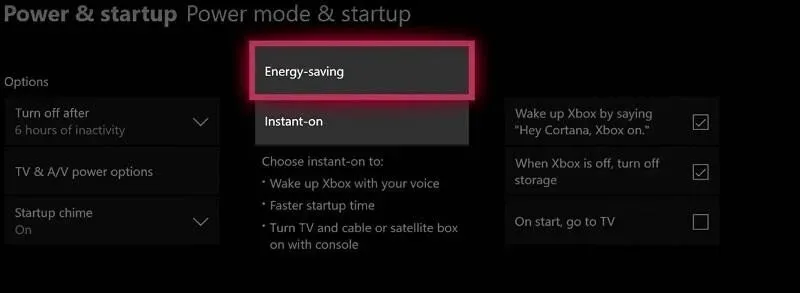
Najnowsze kontrolery i konsole Xbox mają funkcję oszczędzania baterii. Ma to na celu zapobieganie marnowaniu zasobów, takich jak energia elektryczna.
- Kontroler Xbox wyłączy się, jeśli nie będzie używany przez 15 minut.
- Aby ponownie podłączyć kontroler, musisz nacisnąć przycisk X (przycisk Xbox).
- W niektórych przypadkach może być konieczne przesunięcie gałki analogowej, aby zadziałało.
Czy chcesz zmienić plan zasilania? To jest możliwe. Możesz sprawdzić dostępne opcje:
- Naciśnij przycisk Xbox na kontrolerze, aby otworzyć menu.
- Przejdź do „Profil i system” i „Ustawienia”.
- Znajdź Ustawienia ogólne.
- Tam zobaczysz opcje zasilania i uruchamiania.
- Sprawdź, czy istnieją profile lub opcje umożliwiające wyłączenie problemu z rozłączaniem.
Jeśli to nie zadziała, zawsze możesz nacisnąć jakiś przycisk, aby kontroler był aktywny.
4. Włączanie i wyłączanie konsoli

Jeśli żadne z rozwiązań do tej pory nie zadziałało, spróbuj wyłączyć i ponownie włączyć konsolę:
- Naciśnij i przytrzymaj przycisk z logo Xbox na konsoli. Wyłączenie konsoli zajmie około pięciu sekund.
- Teraz również wyłącz kontroler.
- Następnie odłącz wszystkie kable oraz kabel zasilający od konsoli. Wyłącz i poczekaj od 30 sekund do minuty.
- Podłącz ponownie wszystko i uruchom ponownie konsolę.
- Zrestartuj również kontroler. Ale nie naciskaj na nim żadnych przycisków.
- Sprawdź, czy kontroler ponownie zsynchronizował się z konsolą.
- Teraz sprawdź, czy problem nadal występuje.
Możesz także spróbować wyłączyć i ponownie włączyć kontroler.
5. Włączanie i wyłączanie sterownika

Wyłączanie kontrolera odbywa się w podobny sposób:
- Naciśnij i przytrzymaj przycisk zasilania na kontrolerze i wyłącz go.
- Wyjmij baterie z kontrolera i odczekaj minutę.
- Wymień baterie i włącz kontroler.
- Sprawdź, czy to działa.
- Możesz także zrestartować zarówno konsolę, jak i kontroler, ale tym razem użyj kabla USB z kontrolerem. Pomoże to sprawdzić, czy problem dotyczy połączenia bezprzewodowego.
6. Sprawdź, czy nie występują zakłócenia z innego urządzenia — zestawu słuchawkowego

Występuje dziwny błąd z zestawami słuchawkowymi i kontrolerami Xbox. Mogą wystąpić problemy z połączeniem. Jest to szczególnie ważne, jeśli masz zestaw słuchawkowy Bluetooth.
- Spróbuj odłączyć słuchawki i podłączyć kontroler do konsoli Xbox.
- Sprawdź, czy mikrofon zestawu słuchawkowego nie zakłóca połączenia.
- Jeśli jest to zestaw słuchawkowy Bluetooth, wyłącz go i pozwól kontrolerowi się sparować.
7. Zaktualizuj oprogramowanie kontrolera (firmware)
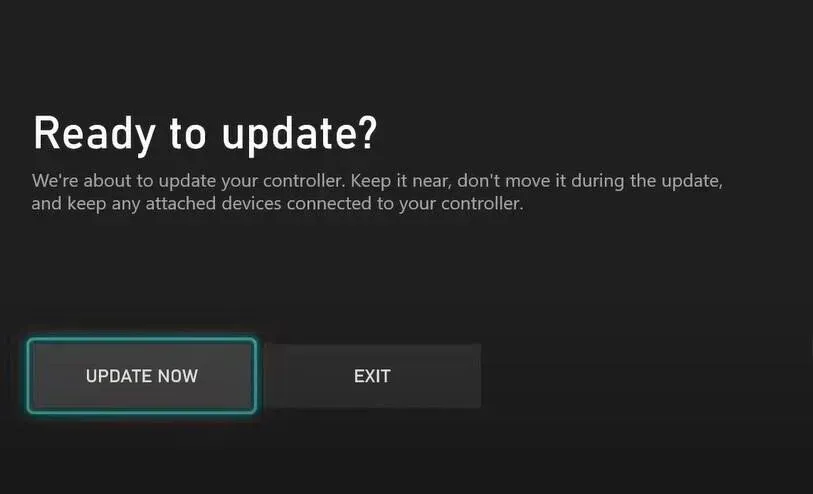
Czy twój kontroler działał dobrze z kablem micro-USB? Jeśli problem dotyczy połączenia bezprzewodowego, być może masz nową aktualizację. W większości przypadków problem z połączeniem występuje, gdy masz nową aktualizację.
Spróbuj wykonać poniższe czynności, aby zaktualizować oprogramowanie układowe. Aktualizacja oprogramowania układowego jest podobna do aktualizacji oprogramowania lub sterownika, ale w przypadku konsoli Xbox i kontrolera:
- Naciśnij przycisk X na kontrolerze, aby otworzyć przewodnik po menu.
- Znajdź „Profil i systemy”, a następnie przejdź do „Ustawień”.
- Tam zobaczysz kartę Urządzenia i połączenia. Kliknij tutaj.
- Teraz w obszarze Akcesoria kliknij Kontroler bezprzewodowy dla konsoli Xbox.
- W górnym rogu powinny być trzy poziome kropki (…). Kliknij go, aby sprawdzić aktualną wersję.
- Kliknięcie tej opcji spowoduje również skanowanie w poszukiwaniu aktualizacji. Jeśli dostępne są aktualizacje, zobaczysz opcję aktualizacji. Kliknij tutaj.
Po aktualizacji może być konieczne ponowne uruchomienie kontrolera i konsoli. Następnie przetestuj połączenie bezprzewodowe i upewnij się, że wszystko działa poprawnie.
8. Wypróbuj inną konsolę

Jeśli żadne z rozwiązań nie zadziałało, problemem może być kontroler. Mógł dostać jakieś uszkodzenia, awarie chipsetu lub płyty głównej. Ale zanim to zrobisz, przetestuj to na innej konsoli.
Możesz także sprawdzić, czy działa z komputerem PC lub laptopem. Problemem może być niezgodność z konsolą z nieznanych przyczyn.
Wniosek
Teraz wiesz wszystko o rozwiązywaniu problemów z łącznością. Możesz pójść dalej i skorzystać z połączenia micro USB. Jest też wystarczająco dużo informacji o resynchronizacji, zasilaniu i innych integralnych aspektach.
Nie zapomnij również sprawdzić adaptera bezprzewodowego Xbox w ostateczności. Istnieje możliwość, że to jest przyczyną awarii w stanie sterownika. Jeśli karty sieci bezprzewodowej działają prawidłowo, w ostateczności skontaktuj się z pomocą techniczną Xbox.
Mając to na uwadze, mamy nadzieję, że nasz przewodnik był pomocny i zawierał informacje dotyczące samodzielnego diagnozowania problemu.
Często zadawane pytania
Czy mogę używać kontrolera Xbox 360 na Xbox One?
Kontrolery Xbox One są dostarczane z najnowszym oprogramowaniem i oprogramowaniem sprzętowym. Nie są kompatybilne ze starszymi konsolami, takimi jak Xbox 360. Dlatego nie można ich używać ze starszymi konsolami Xbox, nawet jeśli używasz adaptera bezprzewodowego. Możesz napotkać niechciane błędy i awarie w systemie. Więc nie próbujmy tego.
Jak naprawić niereagujący kontroler Xbox One?
Pomocne byłoby, gdybyś spróbował wymienić baterie AA w kontrolerze. Jeśli to nie zadziała, wyłącz zasilanie. Wyłączyć zasilanie i ponownie uruchomić sterownik. Zanim zrzucisz winę na kontroler, sprawdź, czy jest to problem z grą lub konsolą.
Czy mogę zsynchronizować mój kontroler Xbox One z Xbox i komputerem?
Kontroler Xbox można łatwo podłączyć do komputera. Możesz także pozostawić go podłączonego do konsoli Xbox. Działa to tak samo, jak w przypadku korzystania z połączenia Bluetooth. Ale jeśli możesz zainwestować w adaptery bezprzewodowe, może być jeszcze lepiej. Nie będzie przeszkadzać w podłączeniu klawiatury czy myszy.
Czy kontroler Xbox One współpracuje z komputerem?
Kontroler Xbox One będzie działał z komputerem, o ile masz odpowiedni sterownik. Może być konieczne zainwestowanie w adapter bezprzewodowy Xbox, aby komputer mógł z nim współpracować. Bluetooth to za mało. Pamiętaj, aby regularnie aktualizować sterowniki, aby zapewnić najlepszą wydajność. Pamiętaj jednak, że możesz też potrzebować usługi Xbox Live.



Dodaj komentarz